(2013/03/26 13:00)
[予告] SecureBrowser(iOS) V3.7.0 のUIの仕様変更について? (タブ機能)
現在(3月26日)、CACHATTO SecureBrowser(iOS)(以下CSB(iOS))のV3.7.0がAppleの審査中となっています。
この新バージョンでは、不具合修正の他にインターフェースの仕様変更・改善が含まれています。
そこで、この変更に関する解説を2回に渡ってお送りいたします。
今回は「強化されたタブ機能」についてです。
従来のCSB(iOS)では、タブ切り替え機能はあったものの以下の制限がありました。
・最大数が3つまでと少ない(Androidでは最大8つ)
・それぞれのタブの内容が切り替えてみるまで分からない
これが今回の機能強化により、以下のように改善されています。
・iPhoneでは最大8つ、iPadでは最大9つのタブを開くことができる
・各タブの内容を縮小された画面でプレビューできる
iPhoneの場合
タブ機能を利用するには、メニューバーの「タブ切り替え」アイコンをタップします。
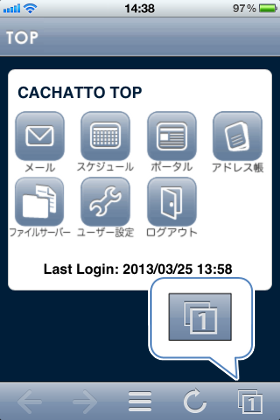
▲ iPhoneの「タブ切り替え」アイコン。開いているタブの数がアイコン内に表示されます
現在のタブは強調表示されます。
タブの切り替えは左右スワイプによって行います。
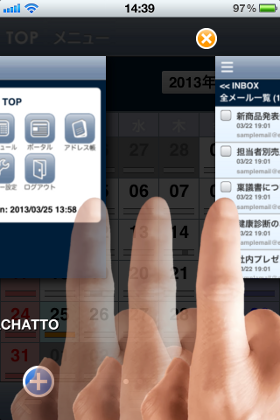
▲ 左右スワイプでタブを選択
プレビュー画面をタップすることでそのタブへ移動します。
タブを追加するには「タブ追加」アイコンをタップします。新しいタブは常にTOP画面を表示します。
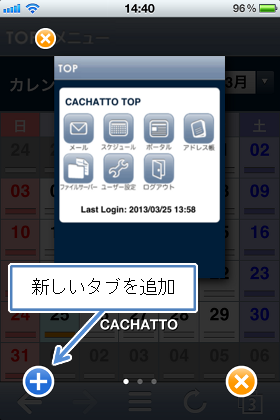
▲ 「タブ追加」アイコンでタブを追加します
タブを閉じるにはプレビュー画面左上の「閉じる」アイコンをタップします。
右下の「閉じる」アイコンはタブ一覧を閉じて現在のタブを表示するため、機能が異なります。
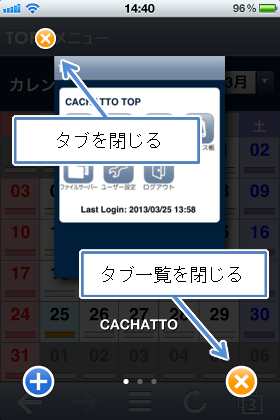
▲ 「タブを閉じる」アイコンと「タブ一覧を閉じる」アイコン
iPadの場合
iPadでタブ一覧を開く場合も、iPhoneと同様に「タブ切り替え」アイコンをタップします。
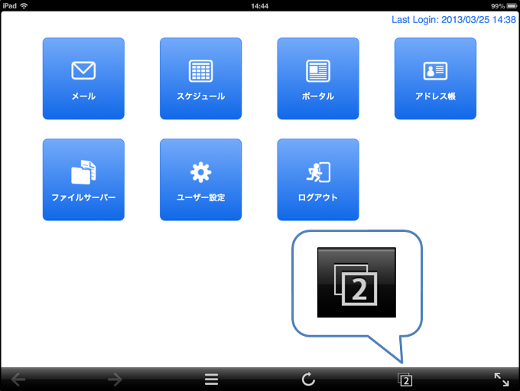
▲ iPadの「タブ切り替え」アイコン。開いているタブの数がアイコン内に表示されます
切り替えたいタブのプレビュー画面をタップすることでそのタブへ移動します。
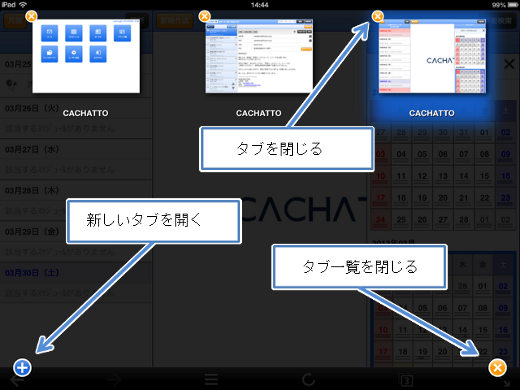
▲ iPadでのタブ一覧画面。現在のタブが強調表示されています
この機能強化でAppleの標準ブラウザ「Safari」に近いインターフェースとなり、操作性も格段に向上しています。
タブ機能が強化されたCACHATTO SecureBrowser(iOS) V3.7.0は、近日公開予定です!
※2013年03月29日にリリースいたしました。
以上
この新バージョンでは、不具合修正の他にインターフェースの仕様変更・改善が含まれています。
そこで、この変更に関する解説を2回に渡ってお送りいたします。
今回は「強化されたタブ機能」についてです。
従来のCSB(iOS)では、タブ切り替え機能はあったものの以下の制限がありました。
・最大数が3つまでと少ない(Androidでは最大8つ)
・それぞれのタブの内容が切り替えてみるまで分からない
これが今回の機能強化により、以下のように改善されています。
・iPhoneでは最大8つ、iPadでは最大9つのタブを開くことができる
・各タブの内容を縮小された画面でプレビューできる
iPhoneの場合
タブ機能を利用するには、メニューバーの「タブ切り替え」アイコンをタップします。
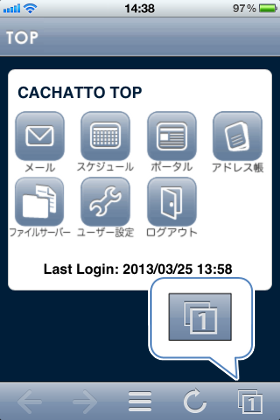
▲ iPhoneの「タブ切り替え」アイコン。開いているタブの数がアイコン内に表示されます
現在のタブは強調表示されます。
タブの切り替えは左右スワイプによって行います。
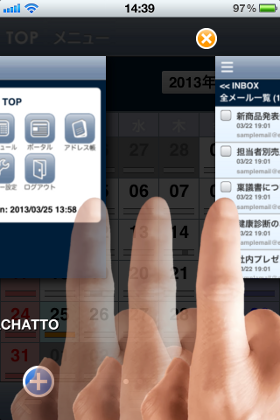
▲ 左右スワイプでタブを選択
プレビュー画面をタップすることでそのタブへ移動します。
タブを追加するには「タブ追加」アイコンをタップします。新しいタブは常にTOP画面を表示します。
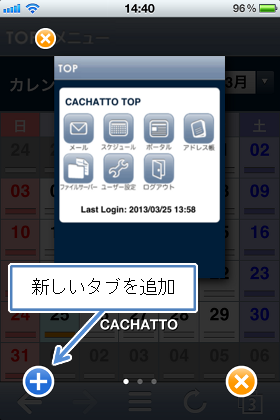
▲ 「タブ追加」アイコンでタブを追加します
タブを閉じるにはプレビュー画面左上の「閉じる」アイコンをタップします。
右下の「閉じる」アイコンはタブ一覧を閉じて現在のタブを表示するため、機能が異なります。
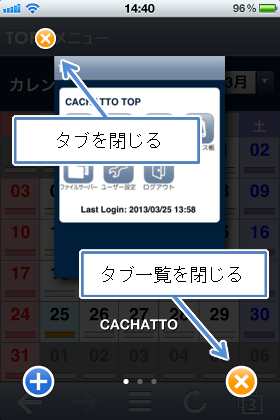
▲ 「タブを閉じる」アイコンと「タブ一覧を閉じる」アイコン
iPadの場合
iPadでタブ一覧を開く場合も、iPhoneと同様に「タブ切り替え」アイコンをタップします。
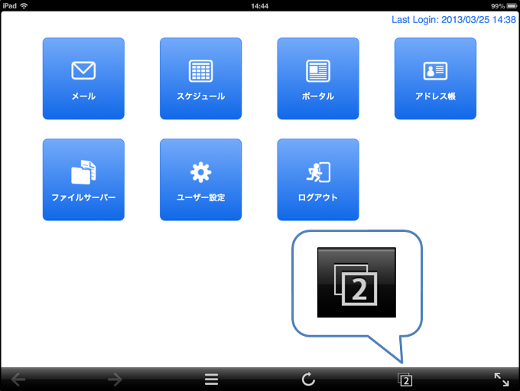
▲ iPadの「タブ切り替え」アイコン。開いているタブの数がアイコン内に表示されます
切り替えたいタブのプレビュー画面をタップすることでそのタブへ移動します。
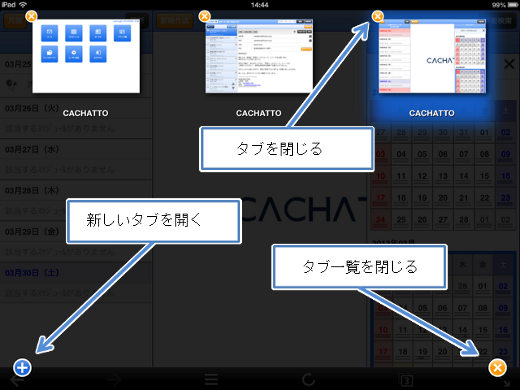
▲ iPadでのタブ一覧画面。現在のタブが強調表示されています
この機能強化でAppleの標準ブラウザ「Safari」に近いインターフェースとなり、操作性も格段に向上しています。
タブ機能が強化されたCACHATTO SecureBrowser(iOS) V3.7.0は、近日公開予定です!
※2013年03月29日にリリースいたしました。
(関連ブログ)
・意外と知られていないCACHATTOの機能(1)
「CACHATTO SecureBrowser(iPhone / iPad / Android) のタブ切り替え」
・[予告] SecureBrowser(iOS) V3.7.0 のUIの仕様変更について? (メニューバー)
・CACHATTO SecureBrowser(iOS) V3.7.0 をリリースしました
・意外と知られていないCACHATTOの機能(1)
「CACHATTO SecureBrowser(iPhone / iPad / Android) のタブ切り替え」
・[予告] SecureBrowser(iOS) V3.7.0 のUIの仕様変更について? (メニューバー)
・CACHATTO SecureBrowser(iOS) V3.7.0 をリリースしました
以上
カテゴリー: 4.CACHATTO機能紹介
投稿者: TEC





